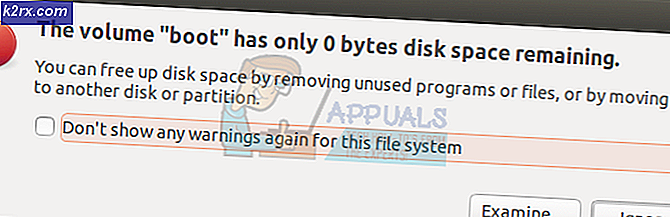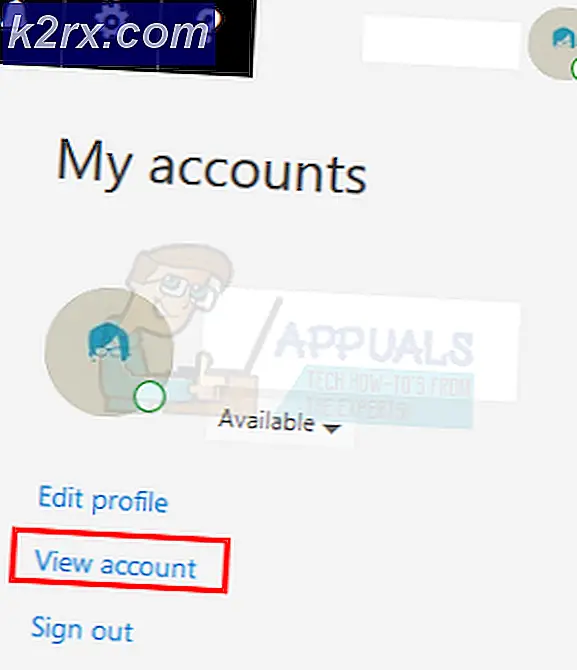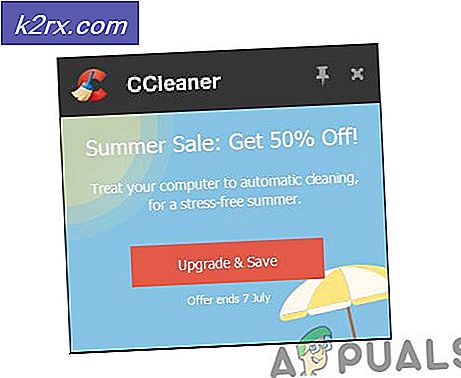Khắc phục: Lỗi nhóm nhà 0x80630203
Lỗi 0x80630203 trên Windows được liên kết với Homegroup. Không thể tham gia hoặc rời khỏi Homegroup, xem mật khẩu Homegroup hoặc thậm chí thay đổi nó khi lỗi này xảy ra. Điều này thường do một thư mục liên quan chiếm quyền quản trị hoặc dịch vụ mạng ngang hàng không chạy.
Trong bài viết này, chúng ta sẽ thấy nhiều cách khác nhau để sửa lỗi này. Nếu phương pháp đầu tiên không hoạt động, phương pháp thứ hai nên. Khác, hãy thử cả hai người trong số họ để sửa lỗi.
Phương pháp 1: Tạo thư mục mới của MachineKeys
Bạn có thể phải cung cấp quyền quản trị viên cho mỗi bước trong phương thức này.
- Trong Windows Explorer, đi tới C: \ ProgramData \ Microsoft \ Crypto \ RSA \ và đổi tên thư mục MachineKeys thành MachineKeys_old .
- Tạo một thư mục mới có tên MachineKeys trong C: \ ProgramData \ Microsoft \ Crypto \ RSA \
- Nhấp chuột phải vào thư mục và chọn Properties và sau đó chọn tab Security .
- Nhấp vào Chỉnh sửa bên dưới Nhóm hoặc tên người dùng:. Đảm bảo mọi người được chọn và sau đó cho phép toàn quyền kiểm soát dưới quyền cho mọi người . Lặp lại tương tự cho HỆ THỐNG .
Sửa đổi sẽ tự động được kiểm tra khi bạn chọn hộp Kiểm soát hoàn toàn.
Mẹo CHUYÊN NGHIỆP: Nếu vấn đề xảy ra với máy tính của bạn hoặc máy tính xách tay / máy tính xách tay, bạn nên thử sử dụng phần mềm Reimage Plus có thể quét các kho lưu trữ và thay thế các tệp bị hỏng và bị thiếu. Điều này làm việc trong hầu hết các trường hợp, nơi vấn đề được bắt nguồn do một tham nhũng hệ thống. Bạn có thể tải xuống Reimage Plus bằng cách nhấp vào đây- Nhấp vào OK và sau đó khởi động lại máy tính của bạn. Bạn sẽ có thể tạo hoặc rời khỏi Homegroup của bạn ngay bây giờ.
Nếu bạn không tìm thấy thư mục C: \ ProgramData \ Microsoft \ Crypto \ RSA \ trên PC, điều đó có nghĩa là thư mục bị ẩn. Sao chép và dán đường dẫn trong Windows Explorer và sau đó nhấn Enter để truy cập thư mục. Để làm cho toàn bộ thư mục ProgramData hiển thị, hãy mở cmd với tư cách quản trị viên và sau đó gõ attrib C: \ ProgramData -s -h -r / s / d.
Phương pháp 2: Bắt đầu dịch vụ Homegroup
Một dịch vụ Homegroup đã dừng có thể là một lý do cho lỗi này. Bạn có thể khởi động nó theo cách thủ công hoặc đặt nó tự động khởi động.
- Nhấn Windows + R trên bàn phím của bạn, gõ services.msc và nhấn phím Enter.
- Tìm kiếm dịch vụ có tên HomeGroup Provider và chọn Properties. Trong Startup type, chọn Automatic và sau đó chọn Start nếu dịch vụ chưa được bắt đầu.
- Lặp lại bước 2 cho các quy trình sau.
- HomeGroup Listener Peer Name Giao thức phân giải
Dịch vụ nhóm mạng ngang hàng
Dịch vụ Peer Networking Identity Manager
Dịch vụ xuất bản tên máy PNRP
- Hãy thử thực hiện các hành động trên HomeGroup của bạn ngay bây giờ hoặc khởi động lại máy tính của bạn và sau đó thử lại.
Mẹo CHUYÊN NGHIỆP: Nếu vấn đề xảy ra với máy tính của bạn hoặc máy tính xách tay / máy tính xách tay, bạn nên thử sử dụng phần mềm Reimage Plus có thể quét các kho lưu trữ và thay thế các tệp bị hỏng và bị thiếu. Điều này làm việc trong hầu hết các trường hợp, nơi vấn đề được bắt nguồn do một tham nhũng hệ thống. Bạn có thể tải xuống Reimage Plus bằng cách nhấp vào đây